Word与Excel之间怎么进行表格转换
在工作中,有时需要Word与Excel中的表格进行互相转换,如果做复制粘贴操作的话就会太过麻烦,或者表格会变形。
工具/原料
电脑
Windows10
office2019
Word表格转Excel
1、打开Word文档,将Word文档另存为网页格式,点击【保存】按钮。


2、然后打开Excel,依次打开【文件—打开—浏览】。
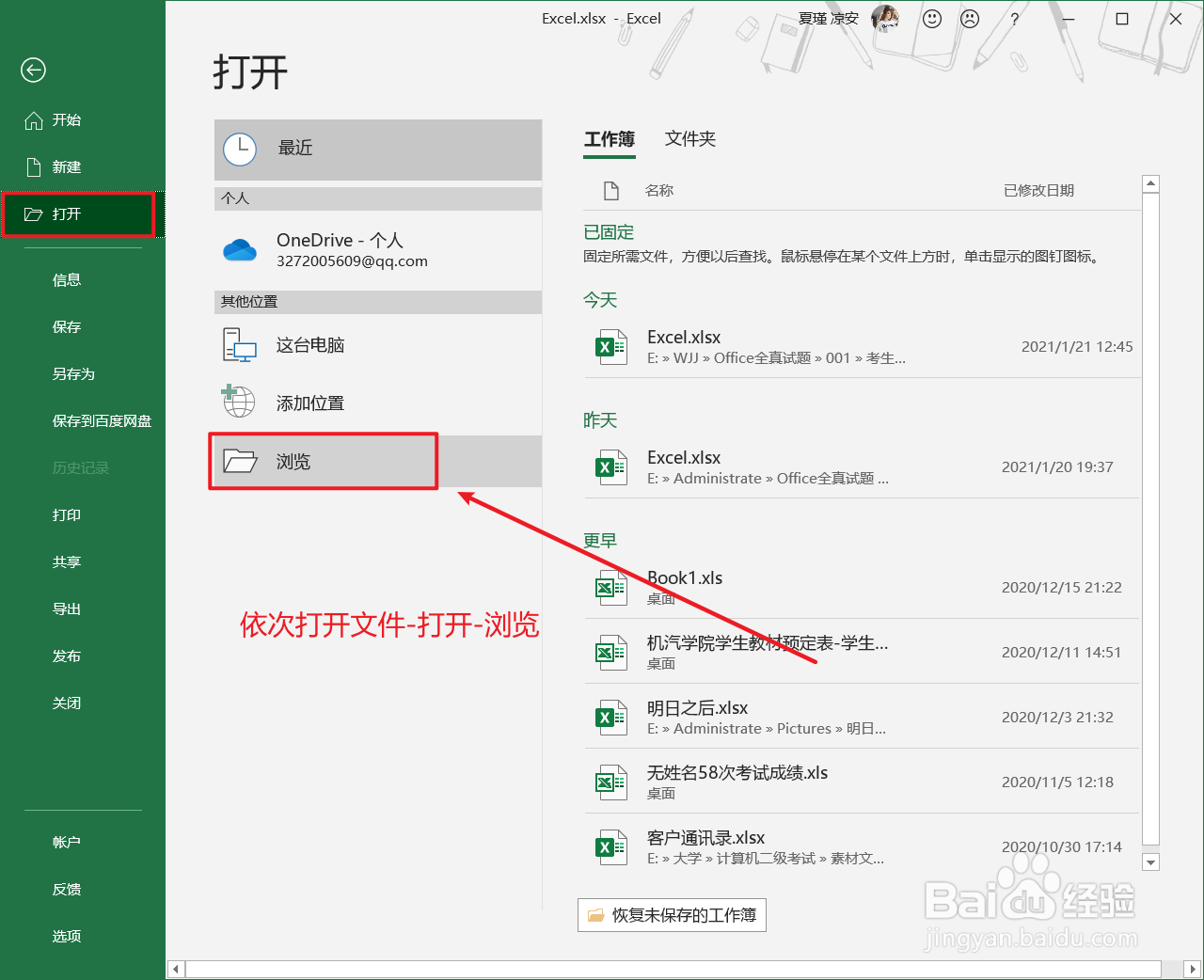
3、选择刚才保存的网页文件,点击【打开】,打开之后就会转换成Excel表格了,而且是可以编辑的
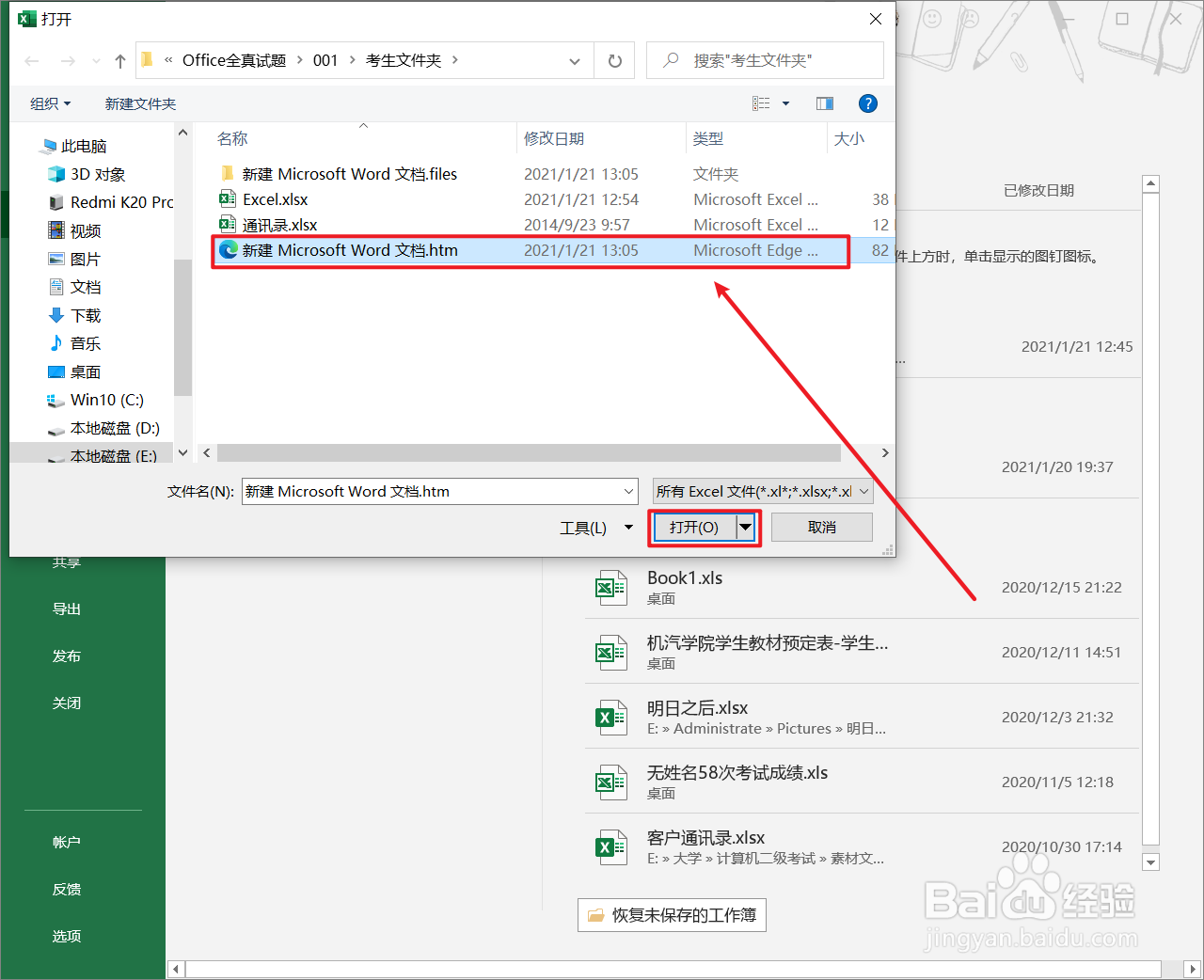

Excel表格转Word
1、先复制Excel中的表格。
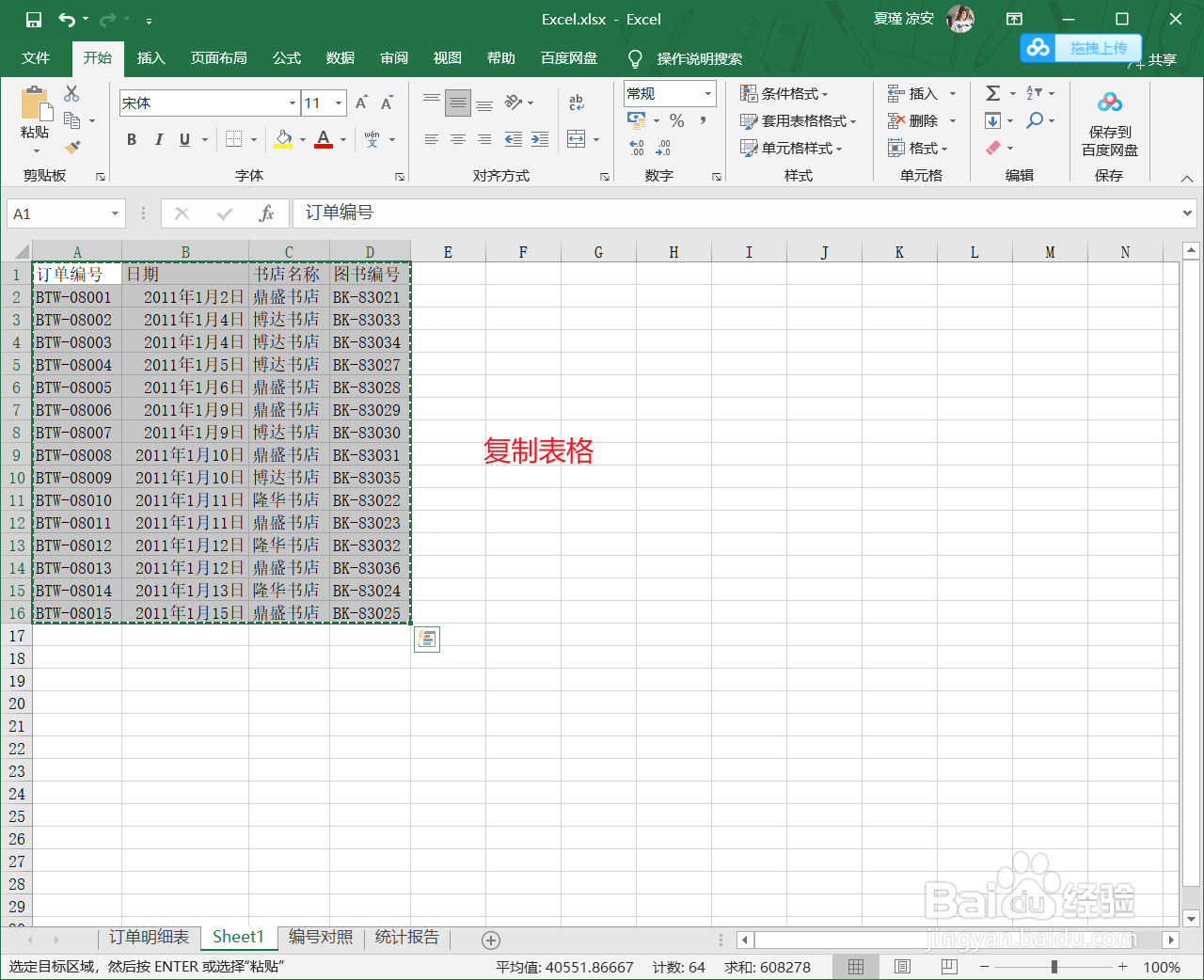
2、在Word中的【开始】选项卡中,找到【粘贴】选项,在【粘贴】下拉菜单中点击选择【选择性粘贴】

3、打开【选择粘贴】对话框后,选择【粘贴链接嘉滤淀驺】,再选择【Microsoft Excel工作表对象】,点击【确定】即可。而且可以使Word和Excel的表格之间实时更新数据。
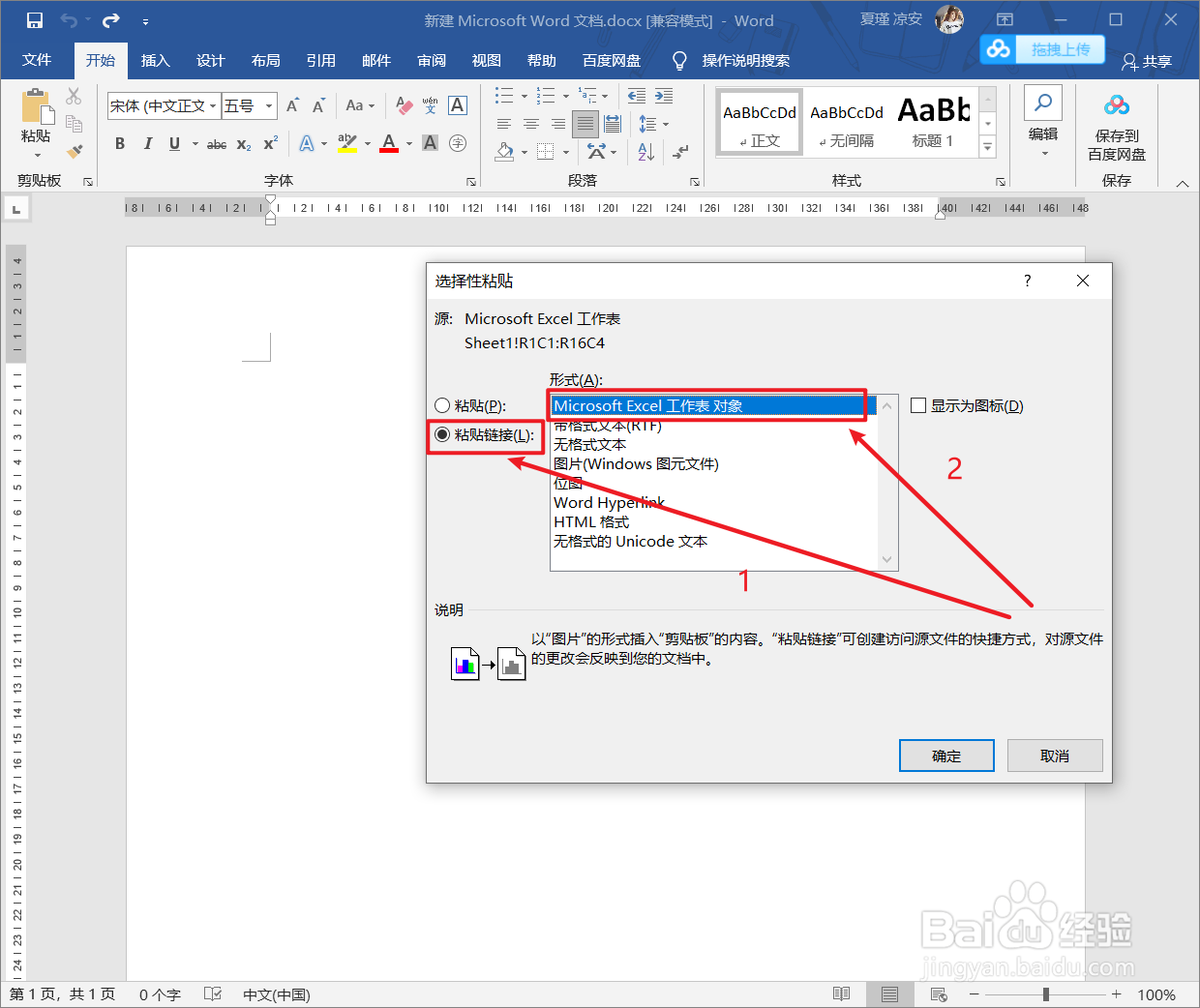
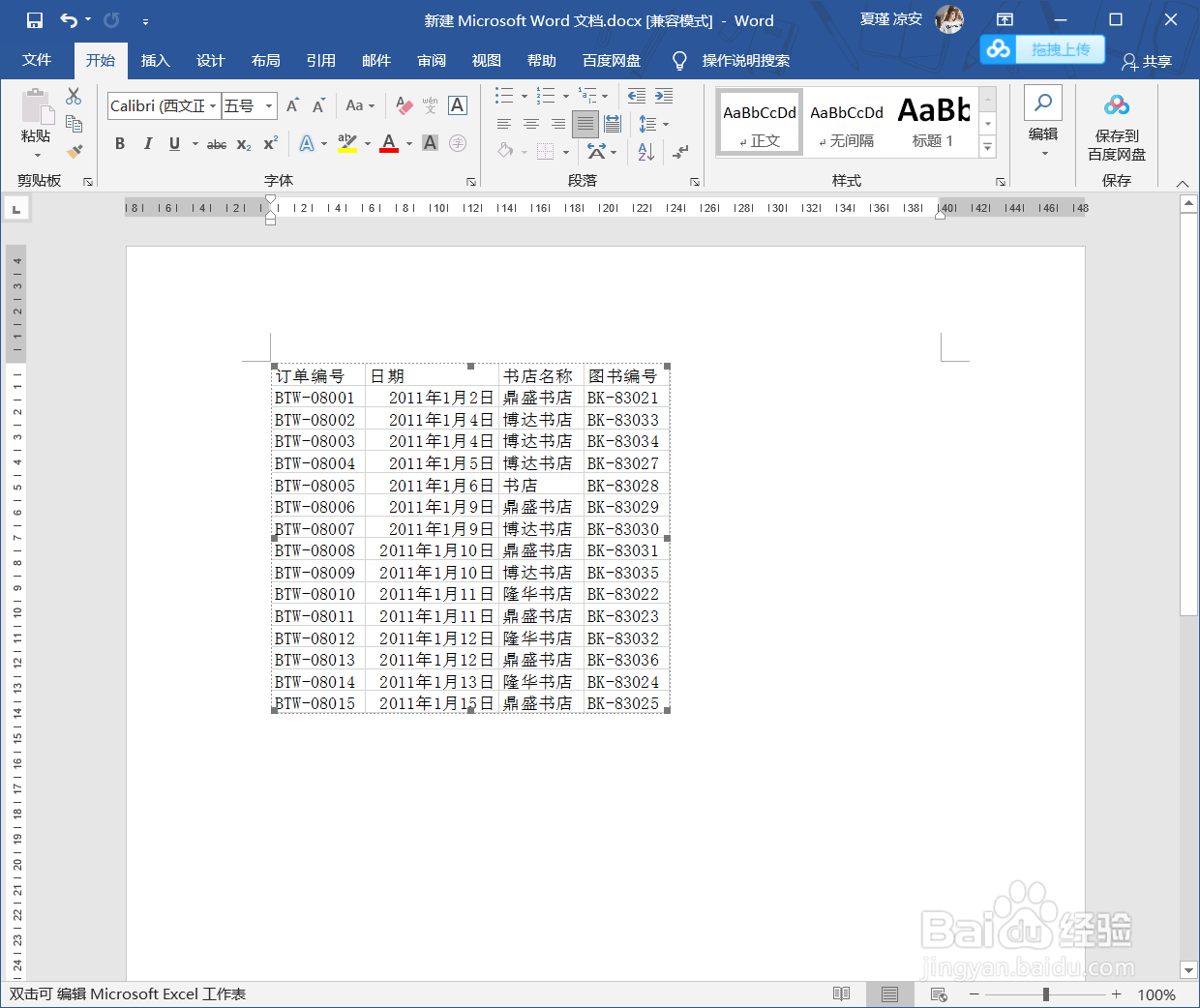
4、如果要更新数据,可以双击Word中的表坼黉赞楞格,表格就可以跳转到Excel中,更改数据后Word中的表格也会同步更新。